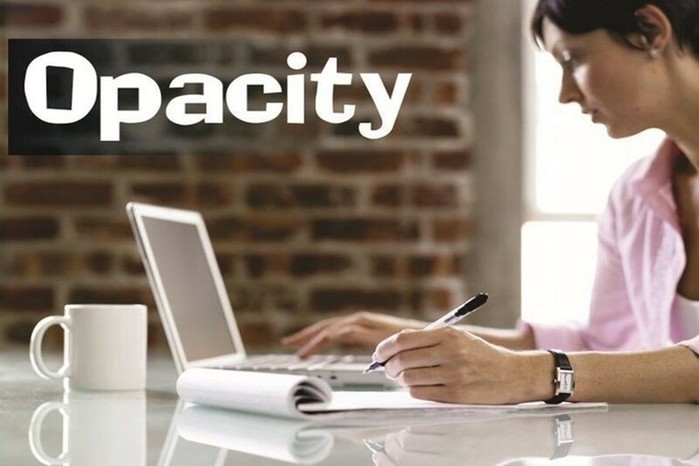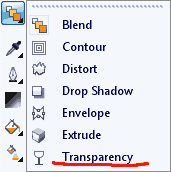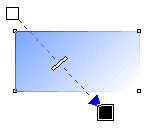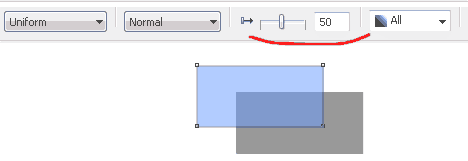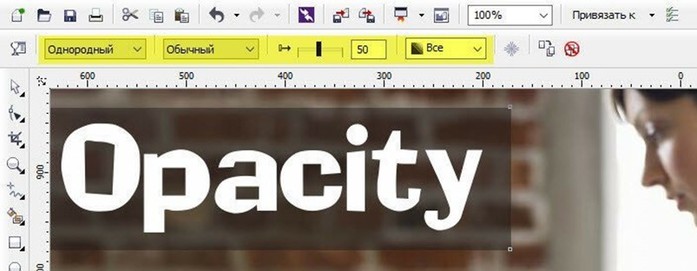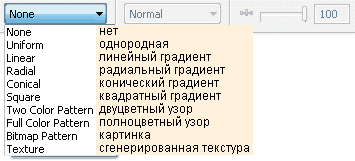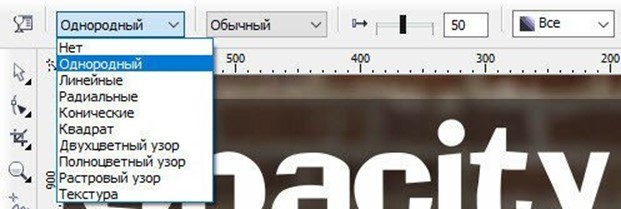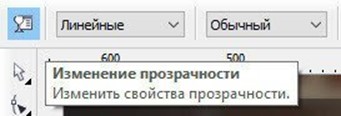Как сделать лучи в кореле
Эффекты освещения
CorelDRAW позволяет усиливать иллюзию трехмерности изображения за счет дополнительного тонирования поверхностей тела экструзии путем подсветки. Элементы управления этим эффектом расположены во вспомогательном диалоговом окне, раскрывающемся щелчком на кнопке Lighting (Освещение) панели атрибутов инструмента Interactive Extrude (Интерактивная экструзия).,На следующем рисунке представлены три копии тела экструзии с различной подсветкой и соответствующие им элементы управления вспомогательного диалогового окна: подсветка отсутствует (рис. 12.21, а), подсветка одним источником (рис. 12.21, б), подсветка двумя источниками (рис. 12.21, в).
Рис. 12.21. Влияние подсветки на внешний вид тела экструзии
CorelDRAW создает иллюзию освещения путем моделирования точечных источников белого света. Таких источников может быть от одного до трех. Пользователь может управлять интенсивностью каждого источника и его расположением по отношению к телу экструзии. Интенсивность регулируется плавно с помощью ползунка Intensity (Интенсивность) или связанного с ним поля. Каждый из трех
источников можно расположить в одной из восемнадцати фиксированных позиций, изображенных в области предварительного просмотра диалогового окна пересечениями линий «клетки», которые окружают шар, изображающий тело экструзии.
Чтобы добавить к ранее построенному телу экструзии подсветку, сделайте следующее.
1. Выделите тело экструзии инструментом Pick (Выбор).
2. Раскройте вспомогательное диалоговое окно щелчком на кнопке Lighting (Освещение) панели атрибутов.
3. Нажмите (щелчком мыши) одну из трех кнопок вспомогательного диалогового окна. В правом ближнем верхнем узле «клетки» появится кружок с номером, соответствующим номеру нажатой кнопки, — он изображает источник света.
4. Перетащите источник света в области предварительного просмотра в нужное положение и установите ползунком Intensity (И нтенсивность) желаемую яркость этого источника.
Нумерованные кружки, изображающие в области предварительного просмотра источники света, могут быть белого или черного цвета. Черный цвет означает, что он выделен (а не выключен, как можно было бы подумать) и именно его яркость можно регулировать ползунком Intensity (Интенсивность). Выключателями служат кнопки с нумерованными лампочками — нажатая кнопка означает включение источника.
5. При необходимости повторите шаги 3-4 для дополнительных источников.
6. Для получения более мягких теней и светлого изображения сбросьте флажок Use Full Color Range (Использовать полный цветовой диапазон). Если требуются более резкие тени с переходом в черный, оставьте этот флажок установленным.
Дальнейшая корректировка подсветки выполняется с помощью тех же элементов управления — не забудьте только, что перед раскрытием вспомогательного диалогового окна необходимо выделить не управляющий объект экструзии, а всю группу тела экструзии, поэтому щелчок мышью лучше выполнять на боковой поверхности объекта.
Как в CorelDraw установить прозрачность картинки или рисунка
Черный прямоугольник (под надписью) с эффектом линейной прозрачности в CorelDraw
Люди, занимающиеся сайтами, имеют более-менее чёткое представление о работе Photoshop, потому что программа действительно удобна для пиксельной графики, которой на хорошем сайте видимо-невидимо. Понятно, что веб-мастера не используют и двадцатой части всех возможностей этой мощнейшей программы, но точно знают, например, как изменить прозрачность изображения или отдельного слоя.
Сложнее дело идёт, если приходиться работать с векторной графикой – обычно ею и такими программами, как CorelDraw, занимаются дизайнеры. Да и то не все. Но и в «Кореле» установить прозрачность элемента – проще простого!
Слово «Прозрачность» (Opacity) сложно не заметить в панели слоев Photoshop, с которой и идет основная работа. Остаётся только двигать ползунок, куда тебе надо – уменьшать или увеличивать эту самую прозрачность слоя (картинки).
Как просто изменить прозрачность картинки в Corel, написано и показано ниже.
Небольшой урок CorelDraw: Прозрачность
Интерактивная прозрачность в CorelDraw является одним из самых важных инструментов для достижения эффектов. При помощи этого инструмента можно создавать и изменять прозрачность объектов: однородную, переходную (градиентную) или текстурную.
Находится интерактивная прозрачность, по умолчанию, на левой панели CorelDraw, значок в виде бокала. Но обычно значок скрыт в подменю другого значка — интерактивного перетекания форм. Открыть подменю можно долгим нажатием мышью по значку. Вот собственно где находится прозрачность:
То же самое в CorelDraw на русском:
Она легко применяется к объекту. Просто кликните по объекту мышью, протяните немного нажатую мышь в сторону и отпустите. При этом появится прозрачность градиентом (переходом):
Если нужна однородная прозрачность, то после выбора инструмента нужно просто выбрать степень прозрачность выделенного объекта:
То же самое в CorelDraw на русском:
Красным отмечено, где выбирать степень прозрачности.
Прочие виды прозрачности можно выбрать в меню вверху после выбора инструмента:
То же самое в CorelDraw на русском:
Редактировать прозрачность в виде линейного, радиального и других градиентов, можно, используя кнопку на панели вверху, левее выбора типа прозрачности:
То же самое в CorelDraw на русском:
Из многих типов прозрачности интересен тип «картинка», или прозрачность картинкой, Btmap Pattern, при котором можно сделать прозрачность из какой-либо картинки, например, текстуры, альфа-карты и т.п., и где у картинки были темные места, там будут прозрачные места у объекта, и чем темнее место на картинке, тем оно прозрачнее на объекте.
В общем всё, остальные варианты прозрачности используются редко, и с ними можно познакомиться методом тыка.
Если вы нашли ошибку, пожалуйста, выделите фрагмент текста и нажмите Ctrl+Enter.